AE 新手常見問題、疑難排解:預覽問題 / 素材遺失 / 輸出失敗
本文目錄
預覽問題
預覽畫面無法顯示(紅色條狀警告)
在播放預覽畫面時出現這種黑畫面,
下方還出現了紅色警告條該怎麼辦呢?
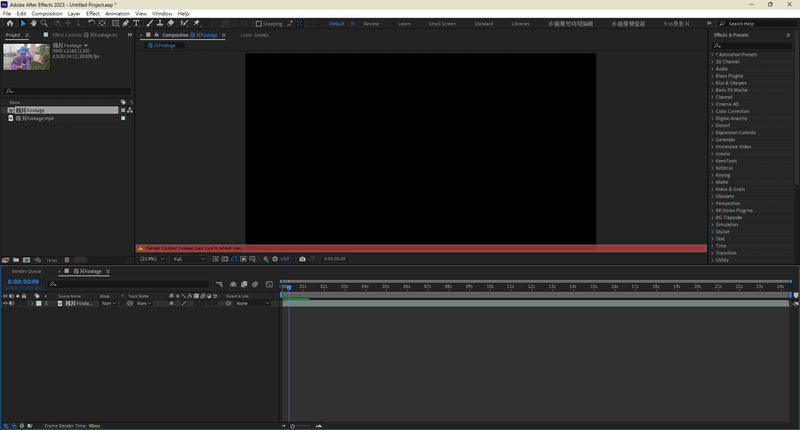
出現這樣的畫面代表你按到 Caps Lock 鍵囉,
這個案件的功能會幫你把預覽畫面鎖定起來,在點擊一次切換到小寫模式就會正常顯示了~
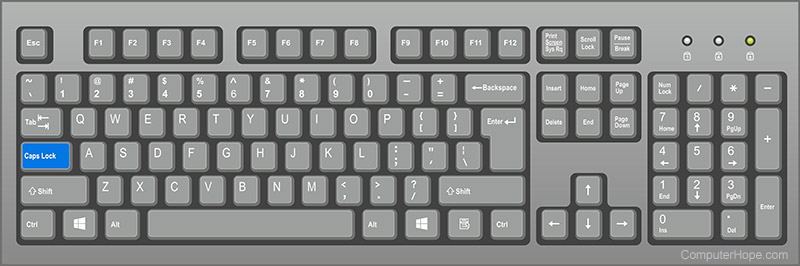
預覽畫面沒有其他圖層
在圖層區明明有很多圖層,也做了很多效果在畫面上。
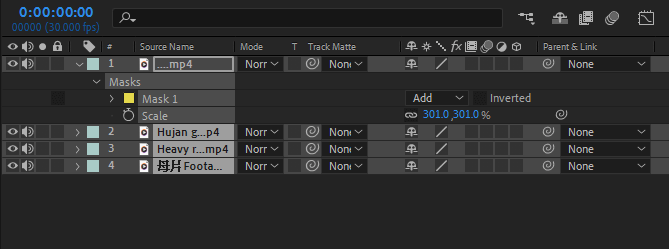
可是預覽畫面卻只有原始的素材畫面,怎麼會這樣勒?

可以檢查一下預覽視窗上方的分頁,
你可能切換到 Layer 分頁模式了,點擊旁邊的 Composition 才能回到預覽整個 Comp 效果的模式。

預覽過程中畫面一直閃綠
在預覽或輸出影片後畫面不斷有這種全綠色的閃爍畫面,
該怎麼辦呢?
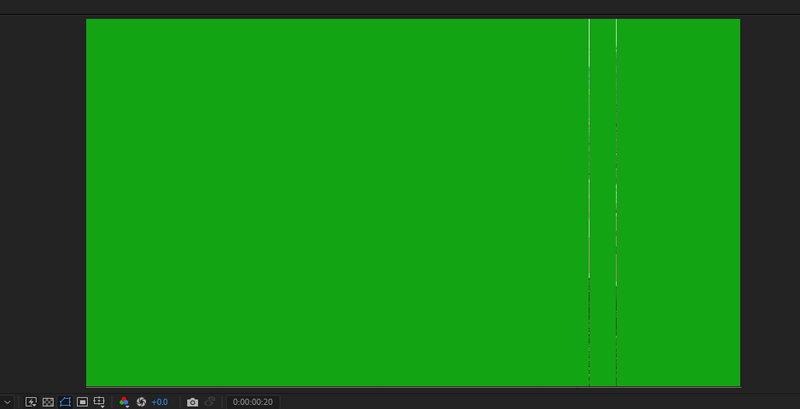
可以先檢查一下 Project 視窗的素材,
確認一下他的幀率(Frame Rate),這邊素材的幀率是 30。
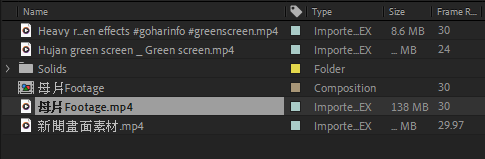
接著到 Compsition Setting 中將幀率(Frame Rate) 改為相同數值。
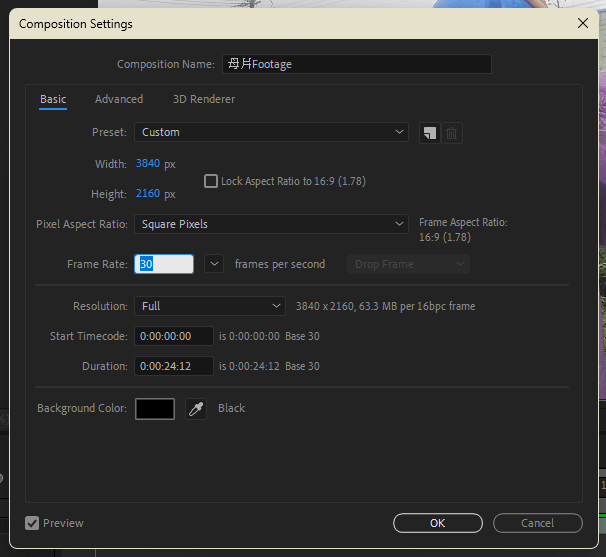
再回到 Project 視窗點擊素材右鍵 Interpret Footage > Main。

在 Conform to frame rate 將數值更改到與前兩者一致。
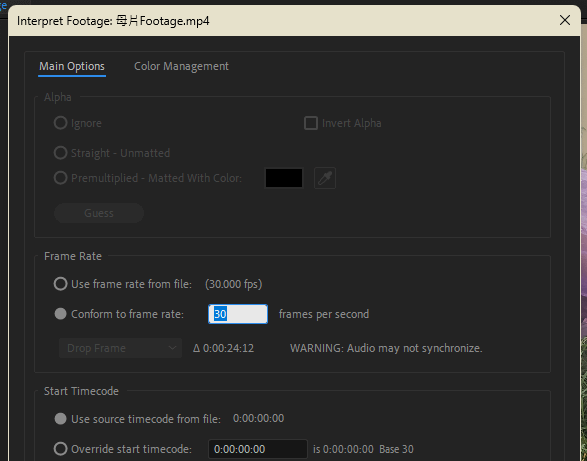
如果還是沒有用可以試著重開專案檔,
或在 Edit > Purge > All Memory & Disk Cache
清理所有暫存,重新播放看看。
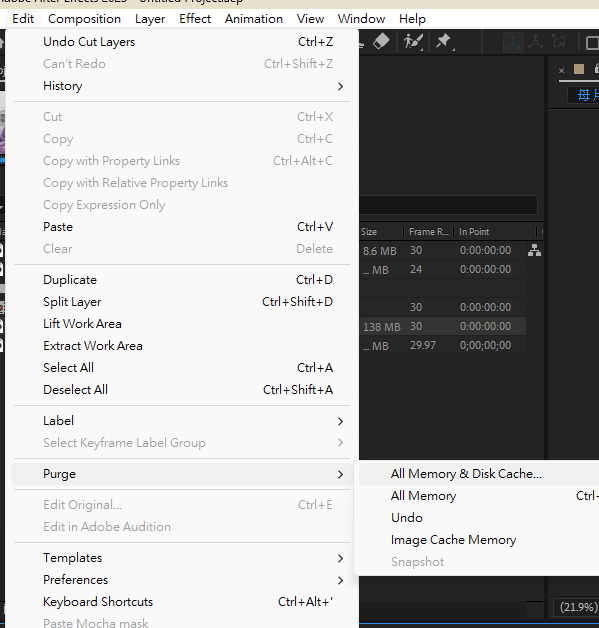
如果你想要學習更多關於 AfterEffects 的應用技巧,
或做出自己心目中的特效、動畫畫面,
歡迎你一起學習 AE, 讓你從零到變成超頂特效師!
詳情可以點擊下方連結了解!
功能操作問題
圖層區功能列消失
在圖層區想要找到特定的圖層功能,
但在圖層名稱後方卻找不到對應的功能該怎麼辦?
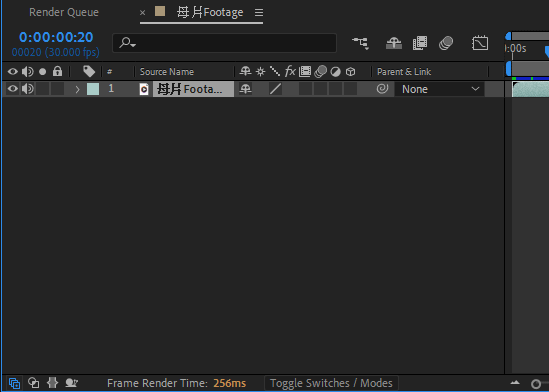
找到圖層區最下方的 Toggle Switches / Modes 按鈕。
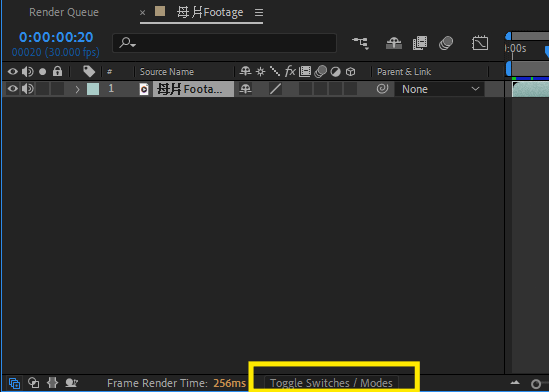
這個按鈕可以切換工具列的工具顯示,
AE 有非常多的圖層功能,為了方便收納才設計了這樣按鈕來切換顯示。
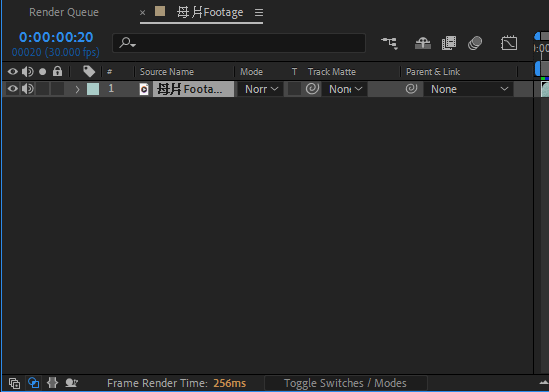
素材變成彩虹頻道無法使用
Project 區的素材圖示變成彩虹頻道了,無法使用。
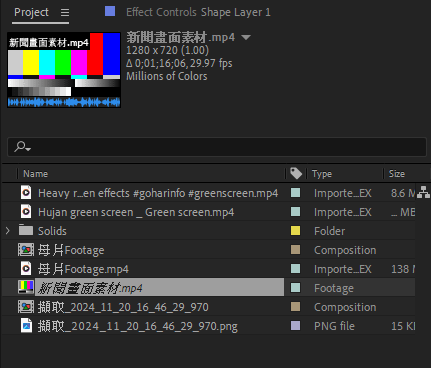
就算放到圖層區,在預覽畫面顯示也是這副德性該怎麼辦呢?
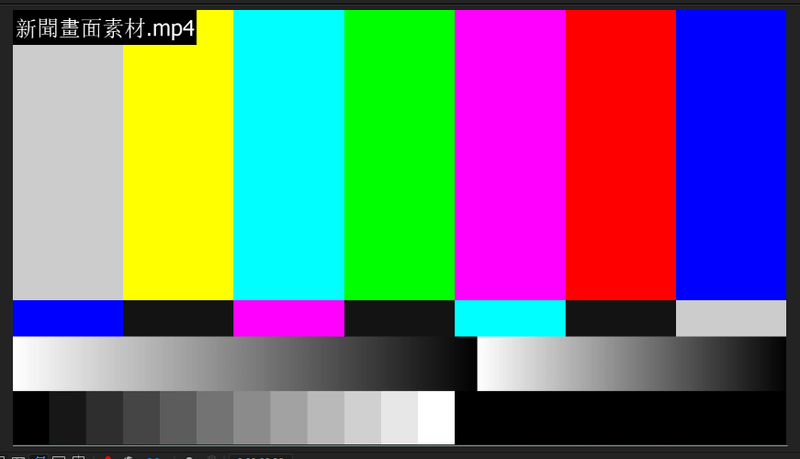
答案是:你的檔案連結遺失了,
AE 所使用的素材都是需要連結到你電腦中的對應位置尋找檔案的,
如果你只保留專案檔把素材全部刪光光,或是轉移電腦時沒有順便備份素材檔案就會斷開連結。
準備好素材檔案之後到 Project 視窗對素材右鍵 > Replace Footage > File,
選取想要替換的檔案就可以囉!
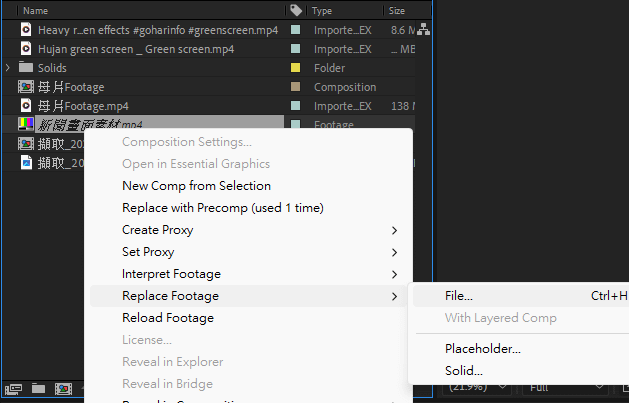
輸出失敗問題
影片太長輸出失敗
要輸出的影片過長,
輸出影片之後 AE 突然關閉跳出這樣的錯誤視窗。
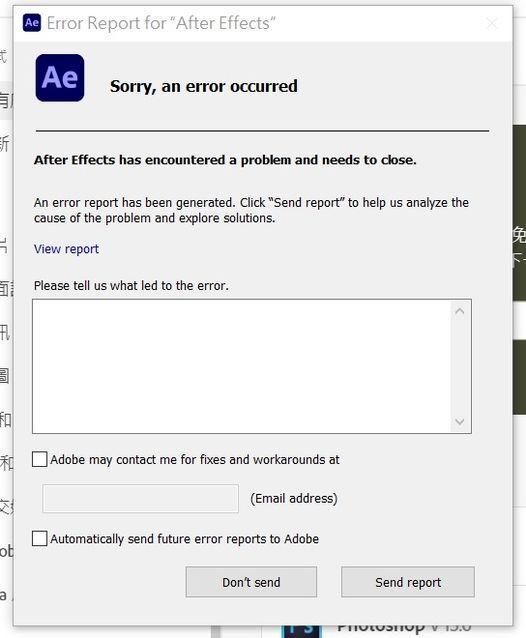
建議可以嘗試在輸出時換成 png 圖檔序列輸出,
在 Render Queue 視窗的輸出影片下方找到 High Quality 選項。

在跳出視窗內的 Format 選擇輸出格式為 PNG Sequence。

輸出後會得到非常多的 png 圖檔,
裡面每一張都是對應影片的每一幀,已經編好編號了。
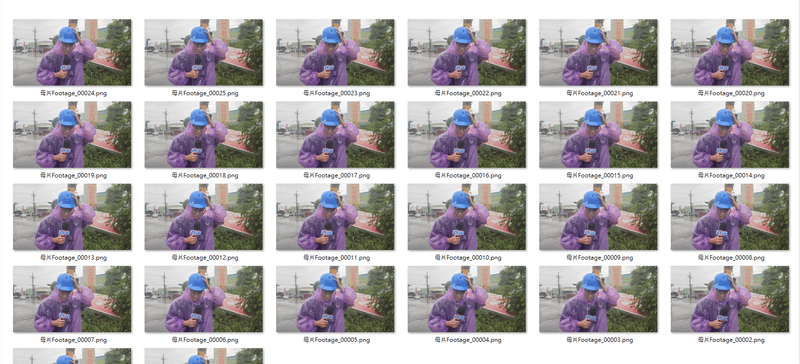
直接將裝有所有 png 圖檔的資料夾拉進 Project 視窗內匯入,
AE 就會自動幫你串好順序變成連續圖片檔(類似影片檔)囉!
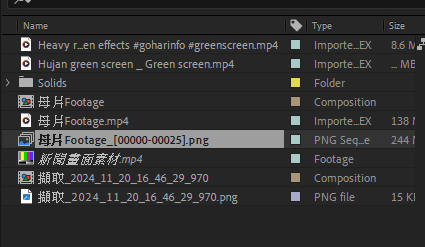
影片路徑重疊輸出失敗
輸出影片時跳出這樣的視窗:
cannot be overwritten as it will be used for rendering。
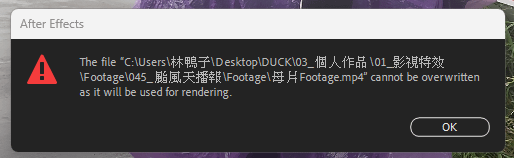
這代表你可能將輸出的影片取代到 AE 內正在使用的素材,
導致 AE 無法順利輸出,記得在選取輸出位置(Output To)時不要選取已經在使用中的素材。
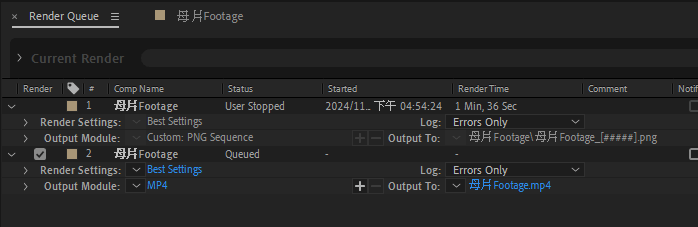
可以稍微注意一下,
如果你在選取輸出位置時要取代掉原本的檔案,
AE 會跳出這樣的警告視窗。
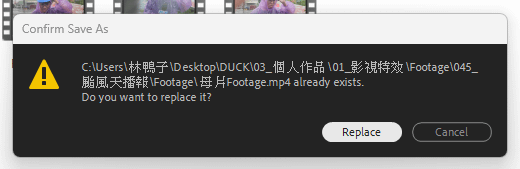
以上就是新手剛接觸 AE 時會常見的幾個問題,
希望大家能夠越來越熟悉不再卡關囉!

